こんにちは!カメラ歴15年、カメラ総購入台数25台のNEKO(ねこ)です!
この記事ではニコンZfcで比較的最近カメラを始めた方向けに、ニコンZfcのISO感度をオートに設定する方法について説明しています。
他にもISOオートのオンオフをワンタッチで切り替えられるようにするカスタマイズや、このZfcを含めニコン機でISOオートなのにISO感度が高めになってしまう原因などにも触れていますので、忘備録として利用していただければ嬉しいです!
この記事でわかる事
- ニコンZfcのISO感度をオートに設定する方法
- ZfcのISOオートをさらに使いやすくするおすすめカスタマイズ
- 他社からの乗り換え組必見!ニコンのISOオートの意外な落とし穴
など
ニコンZfcのISOオート設定方法
①メニューを開き「感度自動制御」を「する」にする
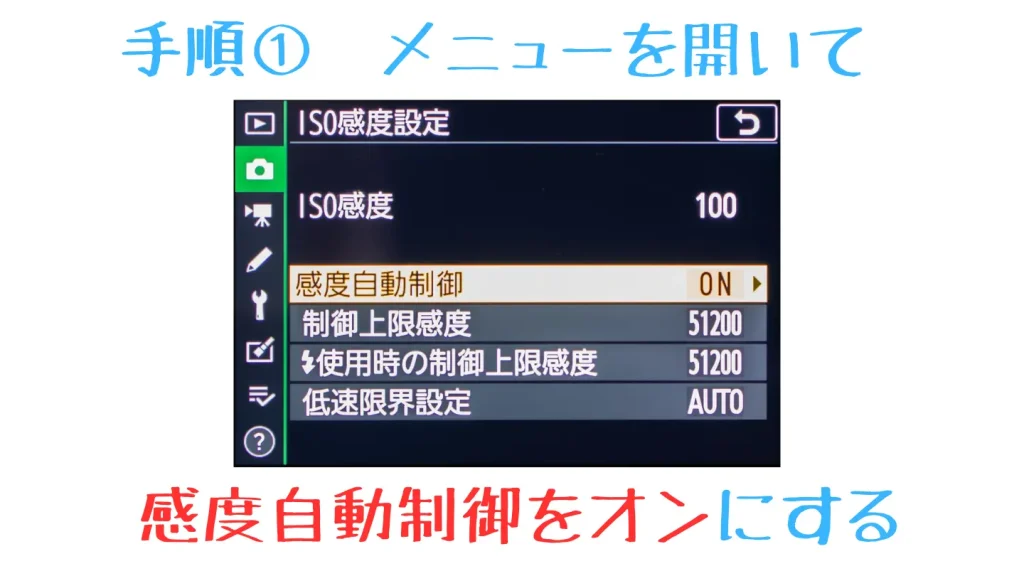
本体右下の「MENU」ボタンから「静止画撮影メニュー」を呼び出し、「ISO感度設定」に進みます。
さらにその中の「感度自動制御」をタップし、「する」に設定します。
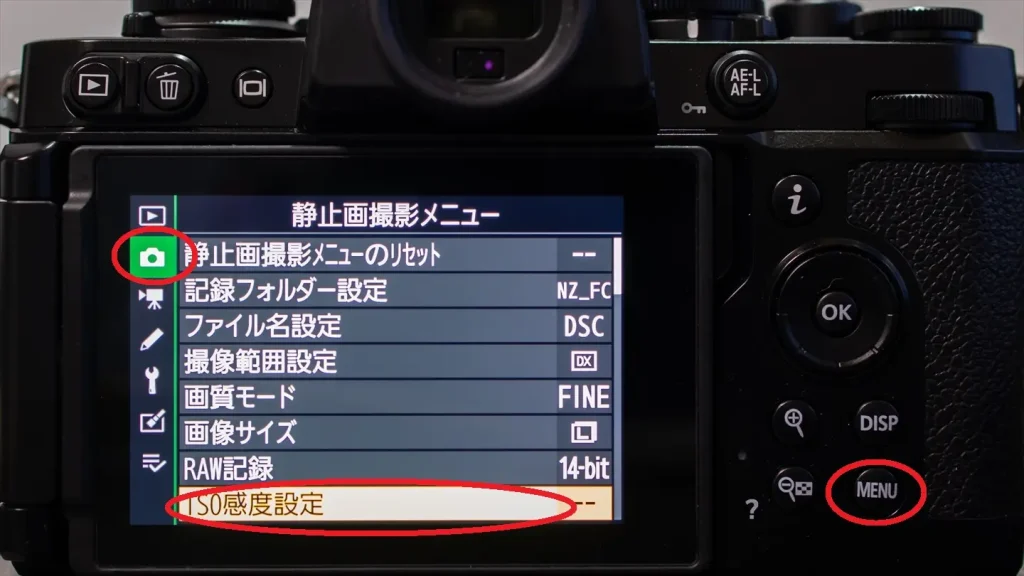
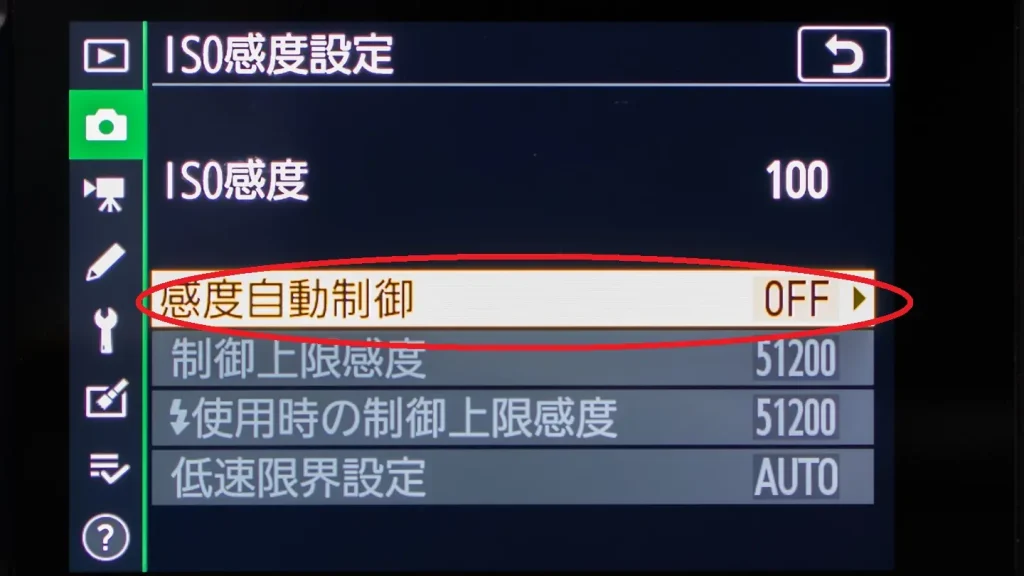
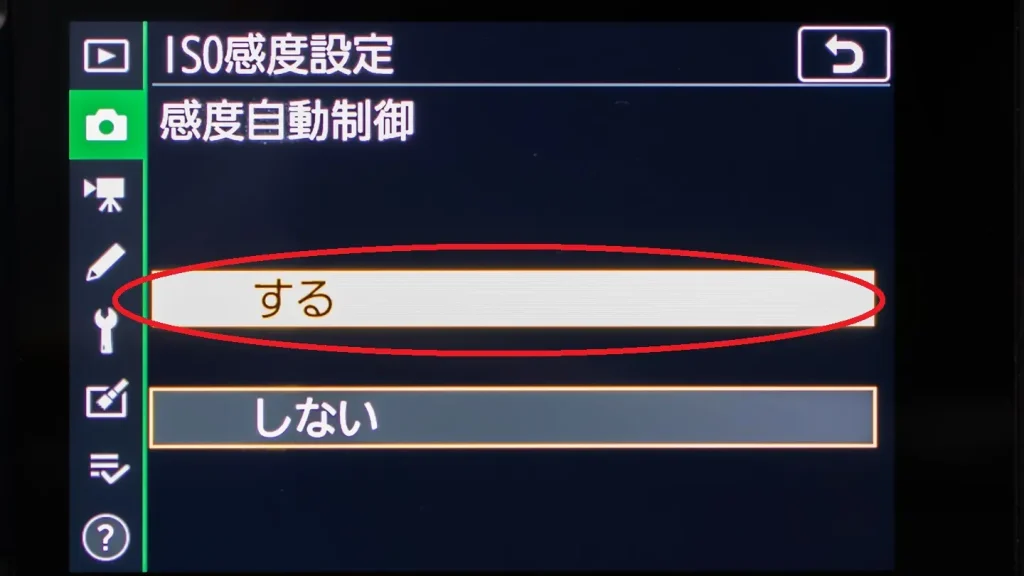
これでカメラがISO感度を自動的に制御できるようになりました。
ただ、詳しくは後述しますがニコン機はこのISO感度オートの挙動がキヤノンやソニーと違うところがあるので、次のISOダイヤルも忘れずに設定しておきましょう。

できた!これで安心だね!

まだですよ!、ニコンの場合はさらにISOそのものの設定も必要です
②ISOダイヤルを「100」にセットする

「感度自動制御」をオンにしたら、最後に忘れずに左肩のISOダイヤルを「100」にセットしておきましょう。
これを忘れるとせっかくのISOオートなのに必要以上に高いISO感度を使ってしまう、という失敗の原因になります。
この辺りは後で詳しく説明します。

ISOオートなのにISOダイヤルを合わせる意味ってあるの??

はい、ニコンはISOオートでもこのISOダイヤルの数値の影響を受けます。詳しくは後で解説しますのでとりあえず「100」に合わせてくださいね
「感度自動制御」をオンにし、ISOダイヤルを100にセットしたら、これでISOオートの設定は完了です。
カメラに慣れるまでは無理をせずにISO感度はカメラ任せにして、どんどん撮りましょう☆。
☆↓↓当サイトのZfc関連の他の記事↓↓☆



ZfcのISO自動制御のオンオフを録画ボタンに割り当てる


ZfcってISOオートのオンオフの切り替えって面倒なんだね・・・もっとこう、「面倒な時はオート、じっくり楽しみたい時は自分で」って簡単に切り替えられたらいいのにな

できますよ!ちょっとした裏技を使えば自動制御のオンオフを録画ボタンに割り当てることができるんです
ある程度カメラの露出の知識がある人の場合、ISOオートだけでなく、時々はISOダイヤルを自分で操作しながら撮りたいと思うかもしれません。
ですが、このニコンZfcはISO感度の自動制御はメニューからしか設定できませんし、さらに仕様として何かのボタンに割り当てられるようにもなっていません。
なのでちょっと裏技っぽいですが、録画ボタンにショートカットを割り当てて、ダイレクトにISO自動制御のメニューを呼び出せるようにしてしまいましょう。

この設定はISO感度をある程度自分で決められるようになってからしてくださいね
手順① 「マイメニュー」の先頭に「自動感度制御」を登録する
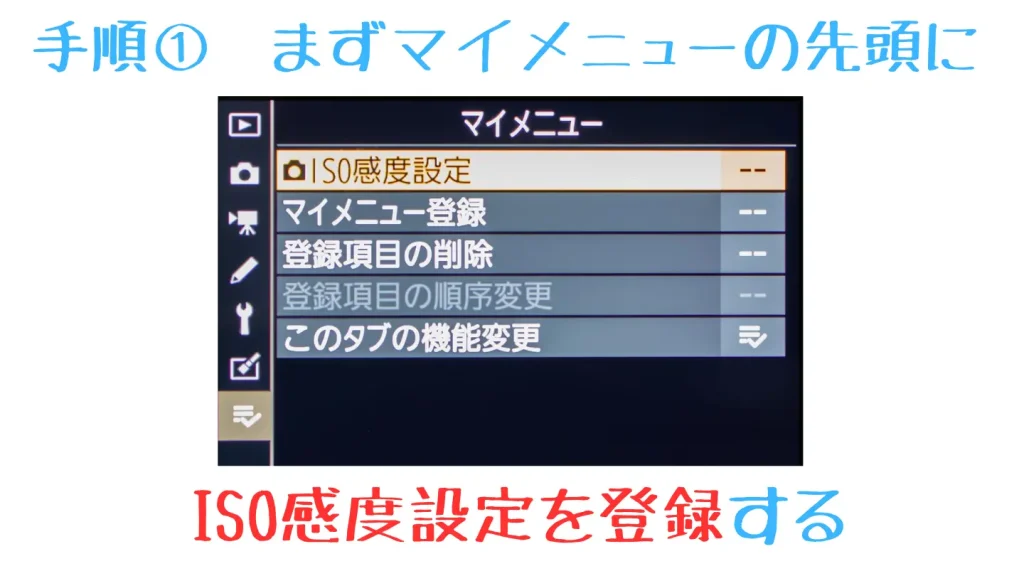
まずは準備として「マイメニュー」の最上段に先ほど使った「感度自動制御」を登録します。
<マイメニューの先頭にISO感度設定を登録>
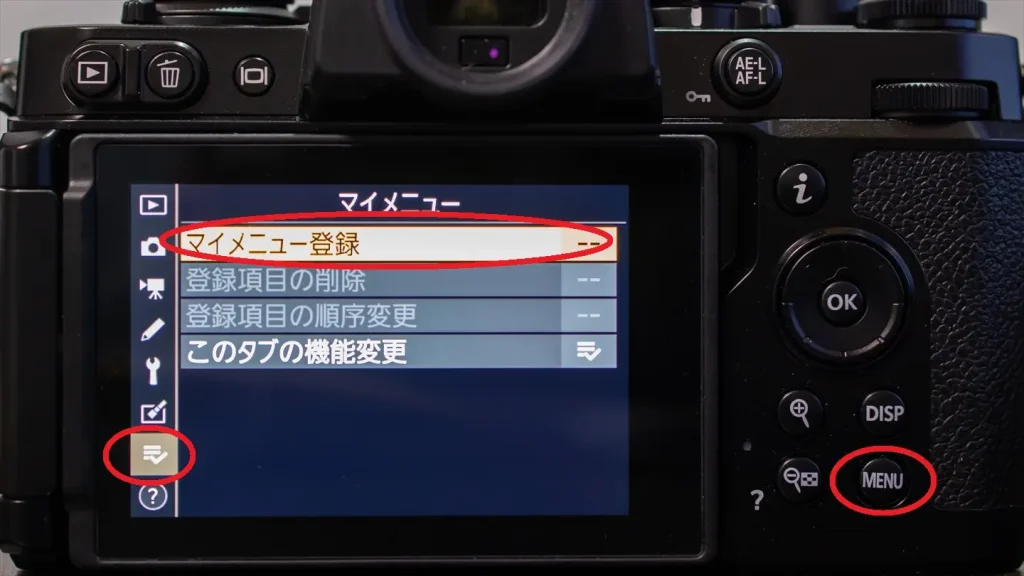
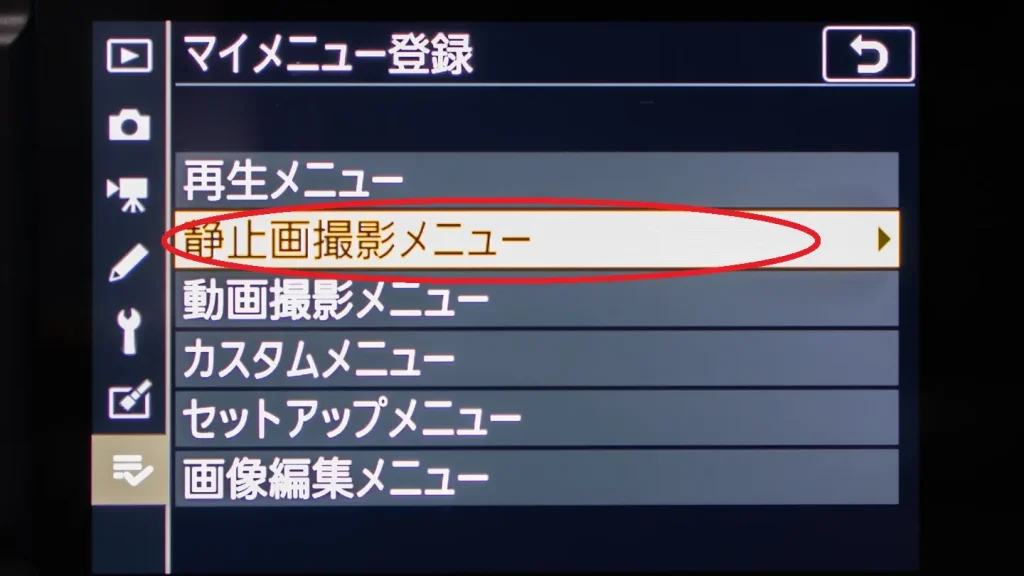
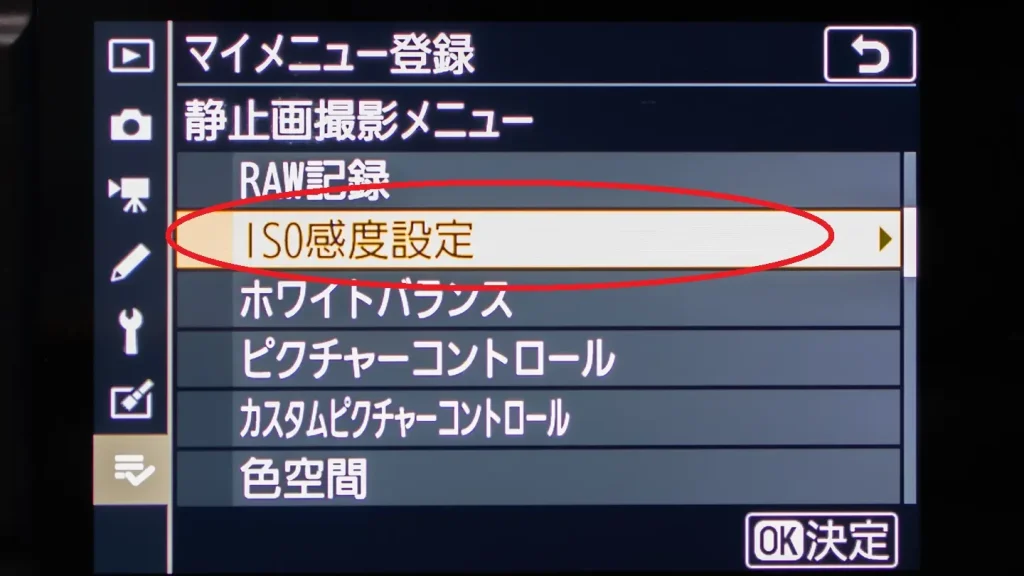
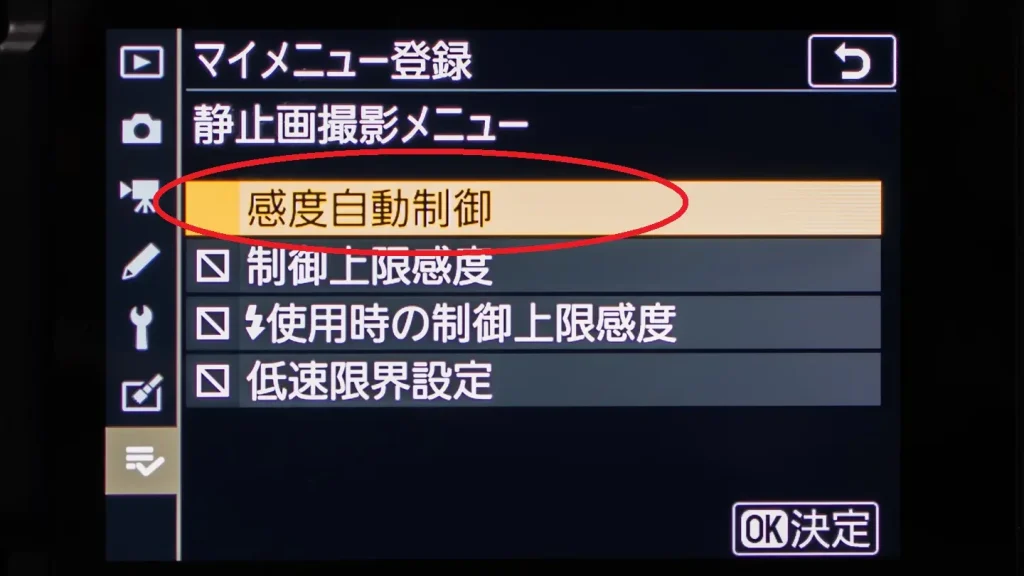
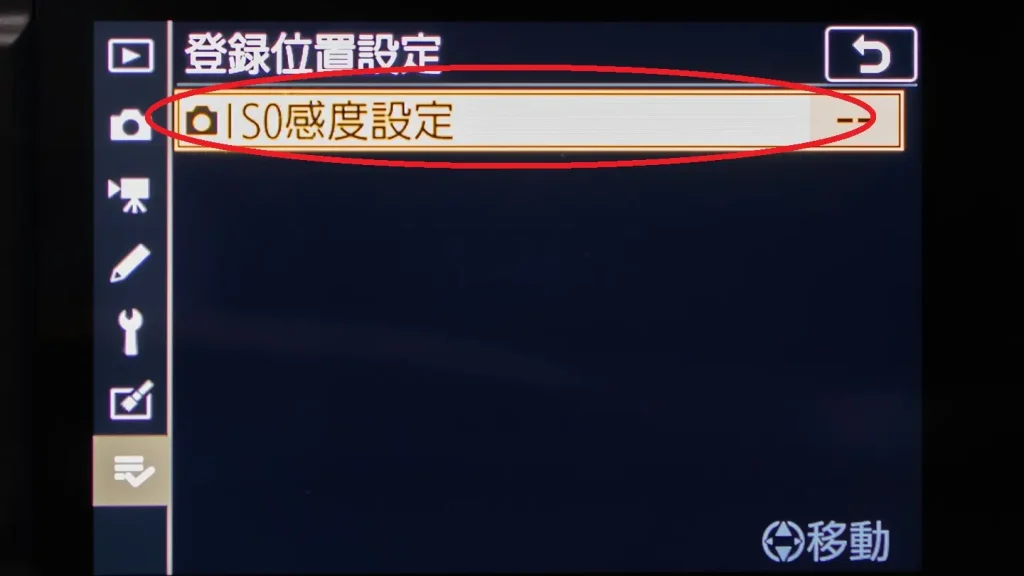
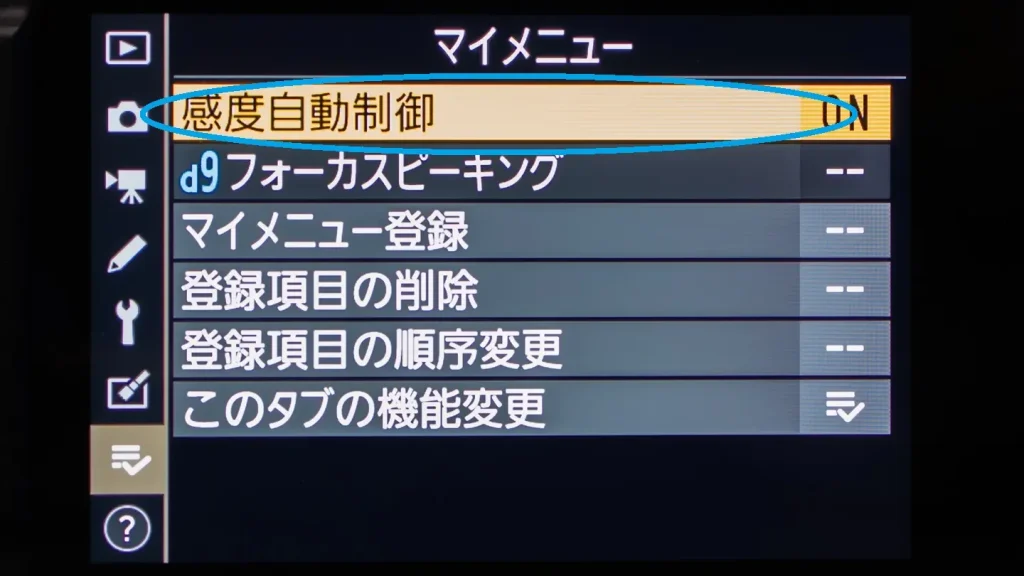
「マイメニュー」の最上段に「感度自動制御」が登録できたらOKです。もし登録できたものの最上段に登録できなかった場合は「登録項目の順序変更」を使って最上段に移動させて下さい。
手順② 録画ボタンをカスタマイズする

感度自動制御がマイメニューに登録ができたら、次はカスタムボタンで「録画ボタン」の内容を変更します。
録画ボタンの動作を「マイメニューのトップ項目へジャンプ」に変更することで、先ほどマイメニューの最上段に登録した「感度自動制御」を録画ボタンを押すことで呼び出せるようにします。
<録画ボタンにISO自動制御の割り当てる>
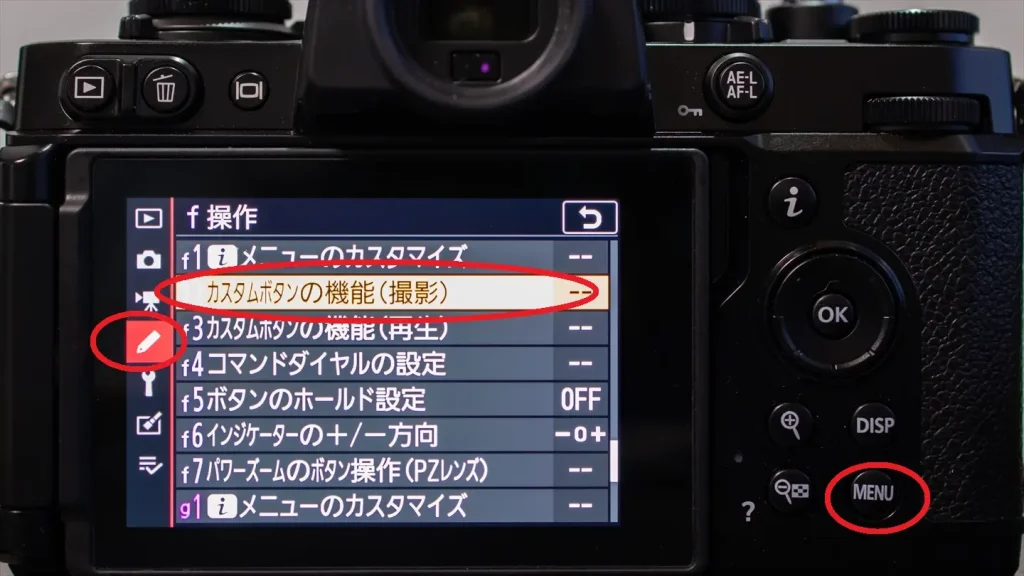
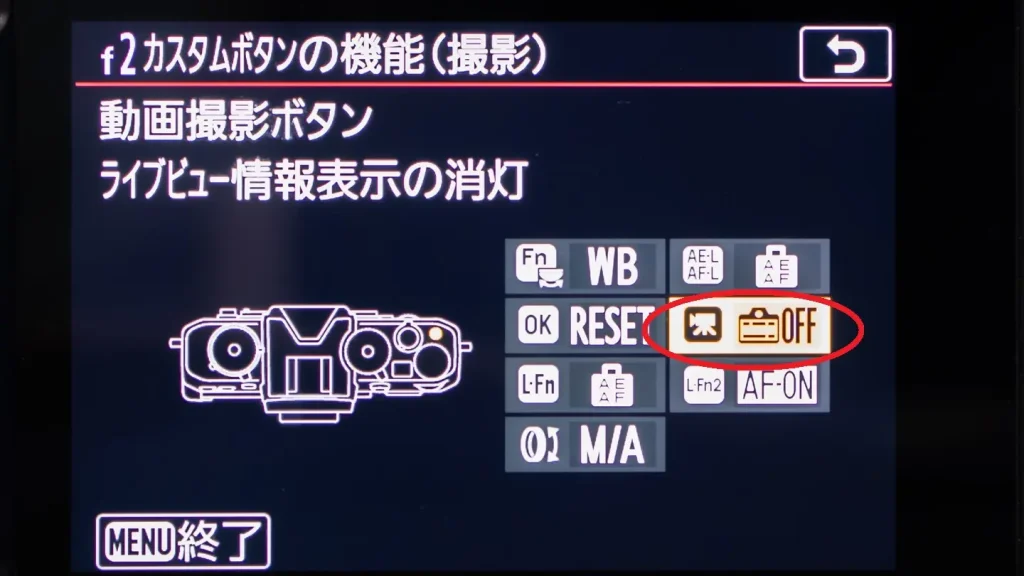

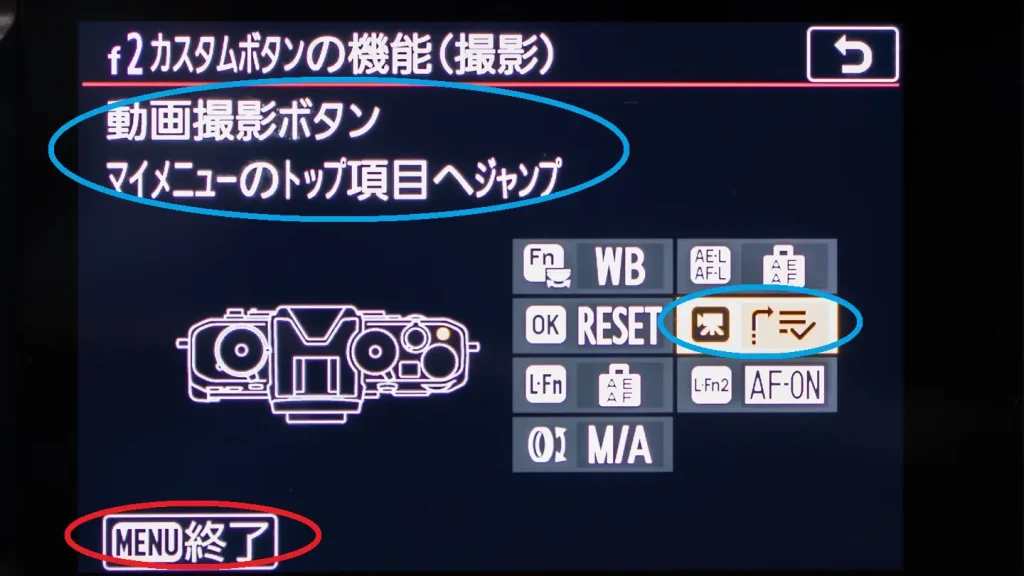
これで録画ボタンでISO自動制御のメニューがダイレクトで呼び出せるようになりました。
こうしておくと、普段の撮影はイージーにISOを自動制御で、ちょっと撮影を楽しみたいときにはISO自動制御をオフにしてマニュアルで撮影、という風に使い分けるのが便利になります。

録画ボタンを潰しちゃったら動画とれないじゃん!

ボタンのカスタマイズは「写真モード」と「動画モード」で別々なので大丈夫です。動画モードに切り替えればちゃんと録画ボタンで動画撮影ができますよ
昼間なのにISO感度が異常に高い!?ニコンISO自動制御の落し穴


まず上の写真をご覧ください。設定を見て「おや?」と気づかれた方はさすがです。
明るい昼間なのにISO感度が上がっちゃってますね?シャッタースピードもかなり上がっているのでこの状況ならISO感度は最低のISO100で撮りたいところです。
でも別にISOを固定で撮ったわけではありません。実はこの写真ISOオートで撮っているにも関わらず無駄にISO感度が高く設定されてしまっています。
きっと昔からニコンを使ってこられた方であればすぐに理由に察しが付くかもしれませんが、ニコンやソニーを使っている人にとってこれは理解に苦しむ状況です。

ひょっとしてニコンのISOオートにって、ちょっと高めのISO感度を使うとか??

そう思うかもしれませんが違います。これにはニコン独特の仕様が関係しているんです
実はZfcの(というよりニコンの)ISO自動制御は、キヤノンやソニーのISOオートと考え方が違います。
キヤノンやソニーのISOオートは、基本的に完全お任せです(機種によって下限、上限などの設定はありますが)。
一方のニコンのISO自動制御はあくまでも設定されたISO感度をベースとして、その状態で「露出アンダーの場合に自動的にISO感度を上げる」、というものです。
なので、ISO自動制御オンでもISO感度設定は有効であり、例えばISO800に設定してあったとしたら、暗い状況で自動的にISO800以上に上がることはあっても、明るいからといって勝手に設定されたISO感度以下に下がることは無いのです。



ISO自動制御なのに、ISOダイヤルが無効になる訳じゃないんだね!

そうなんです!ここがソニーやキヤノンと大きく違うところですね。僕も最初は意味が分からなくて苦労しました
なので「ISO感度は自動制御だからこのダイヤルは無効だよね☆」と考えてISO3200やISO6400に設定してしまっていると、昼間でもISO感度マシマシになってしまう、ということです。
これはキヤノンやソニーからの乗り換え組には結構な罠かもしれません。僕も最初これが理解できるまで結構悩みました。
でも慣れればこのニコンの仕様はマニュアルカメラっぽくて楽しいですし、なぜISOダイヤルにAUTOを入れなかったのかも納得です。
なので、Zfcで普通にISOオートの感覚で使うためには、ISOダイヤルを最低感度の「100」にセットするのを忘れないようにしましょう。

フィルムカメラの時代はISO感度は一番最初に決める要素でした。きっとニコンはその伝統を大事にしているんだと思いますし、僕は好きですね
Zfc(ニコン)のISO自動制御の注意点
- ISO自動制御オンでもISOダイヤルの数値は有効
- オートでもダイヤル設定値以下には下がらないので、無駄に高いISO感度になる恐れアリ
- 他社と同じ感じで使うにはISOダイヤルを「最下限の100」に合わせればOK
まとめ

以上がニコンZfcのISOオートの設定方法と注意点でした。
このサイトには他にもニコンZfcの基本的な操作方法や必要なアイテム、レンズ情報などを初心者目線でわかりやすく解説した記事がたくさんあります。
是非お気に入りに登録して、必要な時にお役立てください。
この記事が皆さんのお役に立てれば嬉しく思います。最後まで読んで下さってありがとうございました。
☆↓↓当サイトのZfc関連の他の記事↓↓☆






コメント